Hàng chục ứng dụng hữu ích được cung cấp cùng với Windows 10. Một trong số đó là Máy ghi âm. Như tên của ứng dụng cho thấy, đây là một ứng dụng để ghi âm giọng nói trên thiết bị Windows 10 của bạn.
Với Trình ghi âm, bạn có thể ghi lại các bài giảng và phỏng vấn trong lớp rất dễ dàng với điều kiện PC của bạn có micrô và trình điều khiển thiết bị phù hợp được cài đặt. Máy ghi âm cho phép bạn ghi lại âm thanh trong gần ba giờ cho mỗi tệp ghi âm. Ngoài ra, nó có thể được sử dụng với các ứng dụng khác, nghĩa là bạn có thể sử dụng Trình ghi âm để ghi âm nhạc hoặc âm thanh đang được trình duyệt web hoặc trình phát phương tiện trên PC của bạn phát.

Khả năng bắt đầu ghi âm hoặc tiếp tục ghi âm bị tạm dừng chỉ bằng một cú nhấp chuột, chia sẻ bản ghi âm, tự động lưu và đánh dấu các khoảnh khắc quan trọng trong bản ghi âm là những điểm nổi bật của Máy ghi âm này trong Windows 10. Bên cạnh đó, nó cho phép bạn phát lại, cắt và đổi tên bản ghi âm.
Nếu bạn thường sử dụng Trình ghi âm trên thiết bị Windows 10 của mình, bạn có thể biết vị trí nơi Trình ghi âm lưu bản ghi âm. Nhưng nhiều người dùng không chắc chắn nơi các tệp đã ghi được lưu bằng ứng dụng Ghi âm trên PC Windows 10.
Nếu bạn đang tự hỏi về vị trí lưu bản ghi âm giọng nói bằng Máy ghi âm trong Windows 10, bạn có thể tìm thấy bản ghi theo các vị trí sau.
Vị trí ghi âm được thực hiện bởi Trình ghi âm trong Windows 10
Nếu bạn đang sử dụng tài khoản Microsoft để đăng nhập vào Windows 10, Trình ghi âm sẽ tạo một tên thư mục mới Trình ghi âm giọng nói trong thư mục Tài liệu của OneDrive và lưu tất cả các bản ghi âm ở đó. Đó là, tất cả các bản ghi được thực hiện với Trình ghi âm có thể được truy cập bằng cách điều hướng đến
C: \ Users \ UserName \ OneDrive \ Documents \ Sound ghi âm
Trong đường dẫn trên, C C CỰC là ổ đĩa được cài đặt Windows 10 và Tên người dùng là tên tài khoản người dùng của bạn.
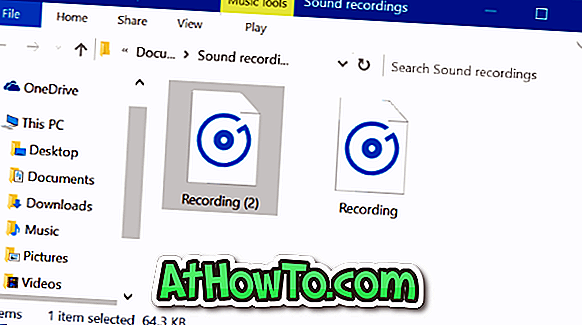
Và nếu bạn sử dụng tài khoản người dùng cục bộ thay vì tài khoản Microsoft, bạn có thể truy cập tất cả các bản ghi bằng cách điều hướng đến vị trí sau:
C: \ Users \ UserName \ Documents \ Sound ghi âm
Trong đường dẫn trên, thay thế C C CNG bằng tên ổ đĩa Windows 10 và Tên người dùng bằng tên tài khoản người dùng cục bộ của bạn.
Bạn không cần phải điều hướng thủ công đến thư mục Bản ghi âm. Bản thân ứng dụng Ghi âm cung cấp một cách để truy cập thư mục Ghi âm. Khi ứng dụng được mở, hãy nhấp vào ba dấu chấm (nằm ở dưới cùng bên phải) và sau đó nhấp vào Mở vị trí tệp.

Làm cách nào để thay đổi vị trí mặc định của tệp Ghi âm?
Hiện tại, Trình ghi âm không hỗ trợ thay đổi vị trí ghi âm mặc định. Microsoft có thể thêm tính năng này trong các phiên bản sắp tới của Trình ghi âm nhưng không có tùy chọn nào như trong phiên bản hiện tại (10.1607.1891.0).













